Jak wyłączyć Windows Defender za pomocą lokalnej edytora zasad grupy
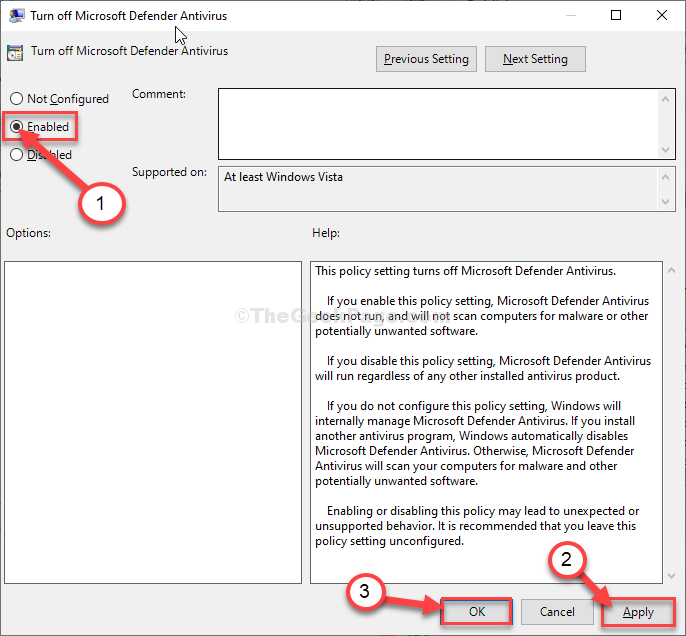
- 4705
- 397
- Tomasz Szatkowski
Windows Defender Lub Microsoft Defender Antivirus (po aktualizacji maja 2020 r.) Jest bardzo dobrze znanym narzędziem, zaprojektowanym przez Microsoft Aby zapewnić bezpieczny wirus, bez złośliwego oprogramowania dla użytkowników Windows 10. Nie tylko Windows Defender Utrzymuje bezpieczne urządzenie dzięki funkcjom premium, takim jak ochrona w czasie rzeczywistym, zabezpieczenie ransomware, ale zaspokaja to również potrzebę kwarantanny nowsze ryzyko bezpieczeństwa z regularnymi aktualizacjami definicji. W przypadku potrzeby zatrzymania Windows Defender, po prostu wykonaj następujące kroki, aby to zrobić-
Jak wyłączyć Defender Windows w systemie Windows 10
Wykonaj poniżej wspomniane kroki, aby wyłączyć Windows Defender w Twoim komputerze.
NOTATKA-
Windows Defender jest przemianowany jako Microsoft Defender Antivirus Po Aktualizacja maja 2020 r.
1. Naciskać Klucz Windows+R otworzyć Uruchomić okno na komputerze.
2. w Uruchomić okno, wpisz „gpedit.MSC”A potem uderzył Wchodzić.
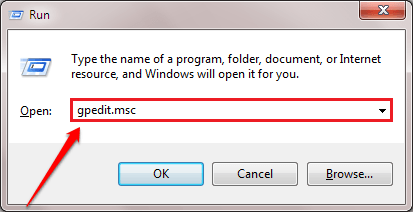
Lokalny edytor zasad grupy będzie otwarte.
3. w Lokalny edytor zasad grupy okno po lewej stronie, rozszerzaj następujące nagłówki-
Konfiguracja komputera> Szablony administracyjne> Komponenty Windows> Microsoft Defender Antivirus
4. Po prawej stronie, podwójne kliknięcie na "Wyłącz antywirus Microsoft Defender”Polityka.
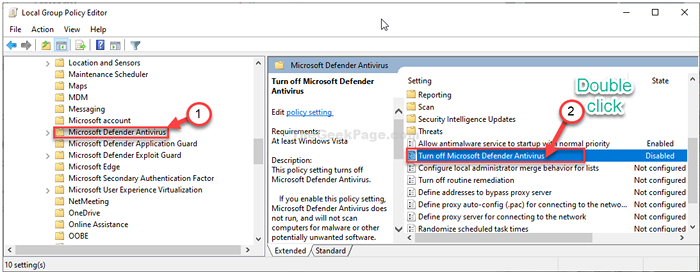
5. Następnie kliknij przycisk opcji obok opcji „Włączony„Aby włączyć tę politykę.
6. Po wyłączeniu zasad kliknij „Stosować”A potem„OK".
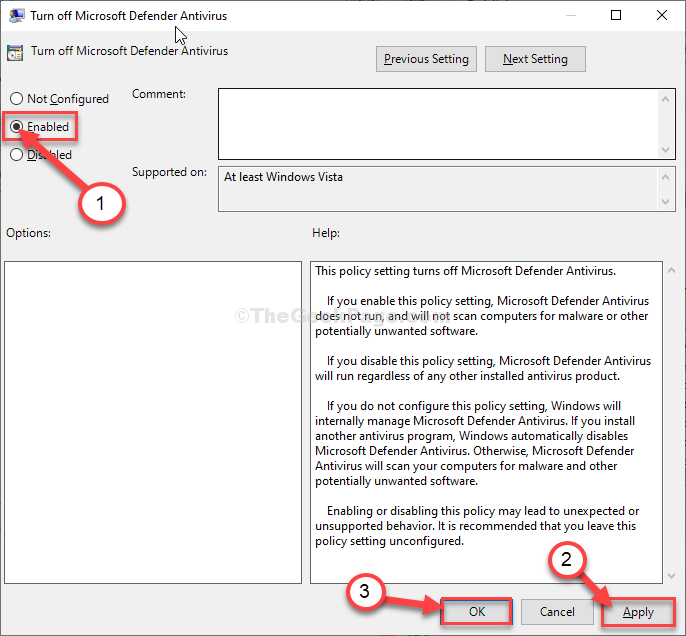
W ten sposób możesz wyłączyć Microsoft Defender Antivirus w Twoim komputerze.
Otóż to! Microsoft Defender Antivirus teraz wyłączone na komputerze.
NOTATKA-
Jeśli chcesz ponownie włączyć Windows Defender Na komputerze po prostu wykonaj następujące kroki.
1. Otworzyć Lokalny edytor zasad grupy Ponownie.
2. Przejdź do tego miejsca po lewej stronie-
Konfiguracja komputera> Szablony administracyjne> Komponenty Windows> Microsoft Defender Antivirus
3. Tak samo jak poprzednio, podwójne kliknięcie na "Wyłącz antywirus Microsoft Defender”Polityka.
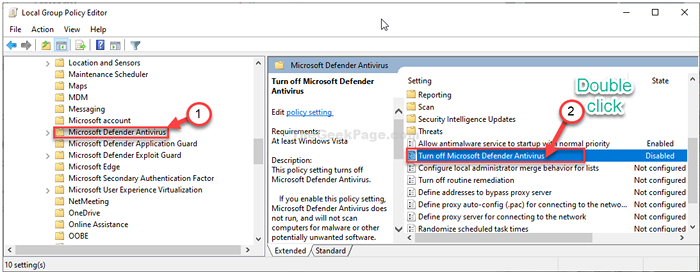
4. Ustaw ustawienia zasad, aby „Wyłączony".
5. Kliknij "Stosować”, A następnie kliknij„OK".
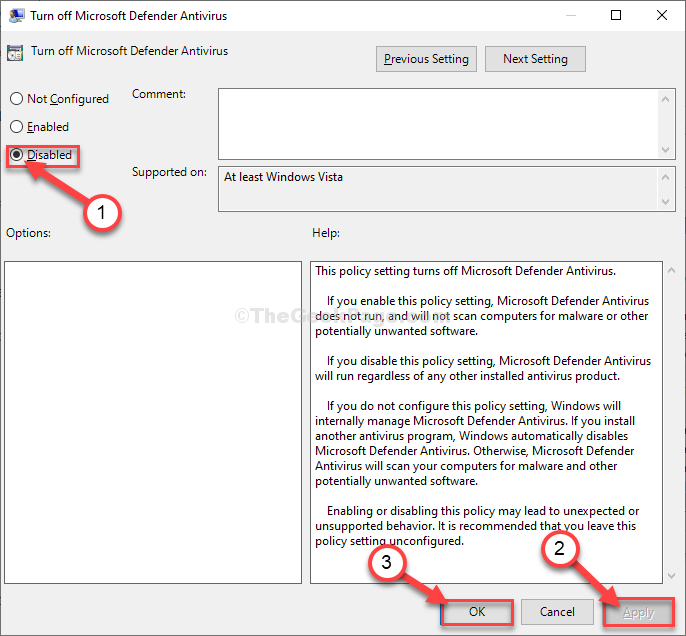
Microsoft Defender Antivirus zostanie ponownie włączony.
W ten sposób możesz włączyć obrońcę Windows (lub Microsoft Defender Antivirus) w Twoim komputerze.
- « Napraw błąd „słowo nie może zapisać ani utworzyć tego pliku” w systemie Windows 10/11
- Jak wyczyścić pamięć podręczną Windows Update i naprawić aktualizacje systemu Windows »

